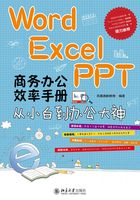
2.2 制作企业组织结构图
组织结构图用于表现企业、机构或系统中的层次关系,它形象地反映了企业内各机构、岗位、上下级和左右级之间的关系,是企业整个管理系统的框架,也是企业必须制作的组织结构图之一。
本例将通过Word提供的SmartArt图形制作企业组织结构图,制作完成后的效果如图2-35所示。

图2-35
制作思路
在Word中制作“企业组织结构图”文档的流程与思路如下
1.打开并修改文档。打开招聘流程图文档,通过对文档内容进行修改,将其另存为企业组织结构图文档。
2.插入SmartArt图形。通过Word提供的SmartArt功能,在文档中插入需要的SmartArt图形类型。
3.编辑SmartArt图形。通过在形状中输入文本、更改形状级别和添加形状等操作,完善企业组织结构图。
4.美化SmartArt图形。通过设置形状中文本的字体格式、应用SmartArt样式、更改SmartArt颜色和设置形状的填充色来美化SmartArt图形。
2.2.1 打开并修改文档
通过打开招聘流程图文档,对文档内容进行修改和删除的方式来创建企业组织结构图文档。
1.打开招聘流程图文档
因为要创建与招聘流程图相同公司的组织结构图,所以可在该文档的基础上进行修改创建。
第1步:选择【打开】选项 ❶在Word文档中单击【文件】菜单项,在打开的页面左侧选择【打开】选项;❷在中间单击【浏览】选项,如图2-36所示。

图2-36
第2步:打开文档 打开【打开】对话框,❶在地址栏中选择文件保存的位置;❷选择需要打开的【招聘流程图】文件选项;❸单击【打开】按钮,如图2-37所示。

图2-37
2.修改文档内容
打开文档后,就可对文档标题进行修改,并需要将文档中的所有形状删除。
第1步:修改文档标题 选择标题中的【招聘流程图】文本,然后输入【组织结构图】文本,替换原来的【招聘流程图】文本,如图2-38所示。

图2-38
第2步:删除文档中的所有形状 按住【Shift】键选择文档中的所有形状,然后按【Delete】键删除形状,如图2-39所示。

图2-39
3.另存为文档
下面对文档进行另存为操作,将“招聘流程图”文档更改为制作的“组织结构图”文档。
第1步:另存文档 ❶单击【文件】菜单项,在打开的界面左侧选择【另存为】选项;❷单击【浏览】选项,如图2-40所示。

图2-40
第2步:设置保存参数 ❶打开【另存为】对话框,在地址栏中设置保存位置;❷在【文件名】文本框中输入文件的名称【企业组织结构图】; ❸单击【保存】按钮,如图2-41所示。

图2-41
2.2.2 插入与编辑SmartArt图形
Word 2016提供了多种类型的SmartArt图形,用户可选择合适的SmartArt图形来制作公司的组织结构图,并对其进行相应的编辑。
1.插入SmartArt图形
下面通过在文档中插入层次结构SmartArt图形来制作公司的组织结构图。
第1步:单击【SmartArt图形】按钮 在文档中单击【插入】选项卡【插图】组中的【SmartArt图形】按钮 ,如图2-42所示。
,如图2-42所示。

图2-42
第2步:插入需要的SmartArt图形 ❶打开【选择SmartArt图形】对话框,在左侧选择【层次结构】选项;❷在中间选择【组织结构图】选项;❸单击【确定】按钮即可插入SmartArt图形,如图2-43所示。

图2-43
2.调整SmartArt图形位置
由于插入的SmartArt图形所在位置与标题的距离很近,为了不影响文档的美观,需要对其位置进行调整。
第1步:设置SmartArt图形环绕方式❶选择插入的SmartArt图形,单击【格式】选项卡【排列】组中的【环绕文字】按钮;❷在弹出的下拉列表中选择【浮于文字上方】选项,如图2-44所示。

图2-44
知识加油站
由于插入的SmartArt图形是嵌入文档中的,因此,要调整SmartArt图形位置,就必须先将SmartArt图形的环绕方式设置为【浮于文字上方】或【浮于文字下方】,然后才能拖动SmartArt图形。
第2步:拖动鼠标调整SmartArt图形位 选择SmartArt图形,将鼠标指针移动到SmartArt图形上,按住鼠标左键向下拖动,拖动到合适位置释放鼠标,即可将SmartArt图形调整到合适位置,如图2-45所示。

图2-45
3.在SmartArt图形中输入文字
插入SmartArt图形后,还需要在SmartArt图形的各个形状中输入相应的文字,以对SmartArt图形进行说明。
选择SmartArt图形中的形状,此时,光标将定位到选择的形状中,然后输入相应的文本即可,如图2-46所示。

图2-46
4.调整SmartArt图形中形状的级别
为了使SmartArt图形的结构更加清晰,往往还需要对SmartArt图形中形状的级别进行调整。
第1步:单击【降级】按钮 ❶选择SmartArt图形中的【总经理】和【本部】形状;❷单击【设计】选项卡【创建图形】组中的【降级】按钮,如图2-47所示。

图2-47
第2步:降级【本部】形状 选择的形状将降到【董事会】形状下,❶然后选择【本部】形状;❷单击【设计】选项卡【创建图形】组中的【降级】按钮,如图2-48所示。

图2-48
第3步:查看降级后的效果 即可将【本部】形状降到【总经理】形状下,如图2-49所示。

图2-49
知识加油站
如果要对SmartArt图形中的形状进行升级操作,选择需要升级的形状,单击【设计】选项卡【创建图形】组中的【升级】按钮,即可将所选择的形状上升一个级别。
5.在SmartArt图形中添加形状
插入的SmartArt图形中包含的形状较少,并不能满足组织结构图的制作需要,此时就需要在SmartArt图形中添加形状,并在添加的形状中输入相应的文本。
第1步:执行添加形状操作 ❶选择【本部】形状;❷单击【设计】选项卡【创建图形】组中的【添加形状】按钮;❸在弹出的下拉列表中选择【在下方添加形状】选项,如图2-50所示。

图2-50
第2步:添加形状 ❶即可在【本部】形状下方添加一个形状,然后使用相同的方法再在【本部】形状下添加7个形状;❷单击【创建图形】组中的【文本窗格】按钮,如图2-51所示。

图2-51
第3步:通过文本窗格输入文本 ❶打开文本窗格,将光标定位到【本部】下第一个项目符号后面,输入【总经办】; ❷然后使用相同的方法在其他项目符号后输入相应的文本,如图2-52所示。

图2-52
第4步:选择【添加助理】选项 ❶选择【董事会】形状;❷单击【创建图形】组中的【添加形状】按钮;❸在弹出的下拉列表中选择【添加助理】选项,如图2-53所示。

图2-53
知识加油站
选择形状后,单击鼠标右键,在弹出的快捷菜单中选择【添加形状】命令,在弹出的子菜单中也可选择相应的命令添加形状。
第5步:添加助理形状 ❶通过上一步操作即可在【董事会】形状下方左侧添加一个形状,并在形状中输入【董事会秘书】文本;❷使用相同的方法在【总经理】形状下添加【分公司】和【合资公司】两个助理形状,如图2-54所示。

图2-54
第6步:选择【在后面添加形状】 选项❶使用前面添加形状的方法在【分公司】和【合资公司】形状下方分别添加一个形状;❷选择【分公司】下的形状,在【添加形状】下拉列表中选择【在后面添加形状】选项,如图2-55所示。

图2-55
第7步:在添加的形状中输入文本 即可在所选形状后面添加一个形状,然后使用相同的方法添加需要的形状,并在添加的形状中输入相应的文本,如图2-56所示。

图2-56
知识加油站
在所选形状前面或后面添加形状,表示添加与所选形状级别相同的形状;在下方或上方添加形状,表示添加与所选形状低一级别或高一级别的形状。
6.更改SmartArt图形布局
制作好SmartArt图形后,发现SmartArt图形中部分形状的排列并不美观,这时可通过更改SmartArt图形布局,使SmartArt图形中形状的排列更合理。
第1步:选择布局方式 ❶选择【合资公司】形状;❷单击【创建图形】组中的【布局】按钮;❸在弹出的下拉列表中选择【标准】选项,如图2-57所示。

图2-57
第2步:查看更改布局后的效果 此时可发现【合资公司】形状下的形状的布局发生变化,然后使用相同的方法更改【本部】下形状的布局,如图2-58所示。

图2-58
2.2.3 美化SmartArt图形
编辑完SmartArt图形后,还可对SmartArt图形中的文本、SmartArt图形样式和颜色等进行设置,使制作的SmartArt图形更加美观。
1.美化SmartArt图形中的文本
在SmartArt图形中,Word会根据形状中文本的多少来调整文本的大小。如果SmartArt图形中文本太少,用户可单独设置文本的字体格式。
第1步:设置所有形状中文本的字体格式❶选择SmartArt图形,在【开始】选项卡【字体】组中将字号设置为【10】; ❷单击【加粗】按钮 加粗文本,如图2-59所示。
加粗文本,如图2-59所示。

图2-59
第2步:设置部分形状中文本的字体格式❶在SmartArt图形中选择需要设置字体格式的形状;❷在【字体】组中将字号设置为【12】,如图2-60所示。

图2-60
2.调整SmartArt图形中形状的大小和位置
设置形状中文字的字体格式后,部分文字并不能完全显示在形状中,这时需要对形状的大小进行调整,除此之外,还可根据需要对形状的位置进行调整。
第1步:拖动鼠标调整形状的大小 选择需要调整大小的形状【董事会秘书】形状,将鼠标指针移动到左侧中间的控制点上,向左拖动鼠标,如图2-61所示。

图2-61
第2步:调整其他形状的大小 拖动形状到合适位置后释放鼠标即可调整形状大小,然后使用相同的方法调整其他形状的大小,如图2-62所示。

图2-62
知识加油站
调整SmartArt图形中形状的大小和位置的方法与调整绘制形状大小和位置的方法基本相同。
第3步:拖动鼠标指针调整形状的位置 按住【Shift】键选择需要调整位置的3个形状,按住鼠标左键,向右进行拖动,如图2-63所示。

图2-63
第4步:查看调整形状的位置后的效果 拖动形状到合适位置释放鼠标,即可将选择的形状调整到相应的位置,如图2-64所示。

图2-64
3.应用SmartArt图形样式
制作的组织结构图应用SmartArt图形样式,可以增强组织结构图的立体感。
选择SmartArt图形,在【设计】选项卡【SmartArt图形样式】组中单击【其他】按钮 ,在弹出的列表框中选择【强烈效果】选项,如图2-65所示。
,在弹出的列表框中选择【强烈效果】选项,如图2-65所示。

图2-65
4.更改SmartArt图形的颜色
为SmartArt图形应用样式后,还可快速更改SmartArt图形的颜色,使SmartArt图形的颜色更加丰富。
❶选择SmartArt图形,在【设计】选项卡【SmartArt图形样式】组中单击【更改颜色】按钮;❷在弹出的下拉列表中选择【彩色范围,个性色4至5】选项,如图2-66所示。

图2-66
知识加油站
如果对设置的SmartArt图形效果不满意,可单击【设计】选项卡【重置】组中的【重设图形】按钮,使SmartArt图形恢复到设置前的效果。
5.设置SmartArt图形中形状的效果
下面通过在文档中插入层次结构SmartArt图形来制作公司组织结构图。
第1步:设置【股东大会】形状的填充色❶选择【股东大会】形状,单击【格式】选项卡中的【形状填充】下拉按钮 ; ❷在弹出的下拉列表中选择【浅蓝】选项,如图2-67所示。
; ❷在弹出的下拉列表中选择【浅蓝】选项,如图2-67所示。
第2步:设置多个形状的填充色 ❶选择SmartArt图形中需要设置填充色的多个形状,单击【形状填充】下拉按钮 ; ❷在弹出的下拉列表中选择【橙色,个性色2,淡色25%】选项,如图2-68所示。
; ❷在弹出的下拉列表中选择【橙色,个性色2,淡色25%】选项,如图2-68所示。

图2-67

图2-68
第3步:设置其他形状的填充色 ❶选择SmartArt图形中需要设置填充色的多个形状,单击【形状填充】下拉按钮 ; ❷在弹出的下拉列表中选择【绿色,个性色6,淡色25%】选项,如图2-69所示。
; ❷在弹出的下拉列表中选择【绿色,个性色6,淡色25%】选项,如图2-69所示。

图2-69
知识加油站
若在【形状填充】下拉列表中选择【图片】或【纹理】选项,也可使用图片或纹理来填充形状。
第4步:为直线形状应用样式 在SmartArt图形中选择需要应用样式的直线形状,在【格式】选项卡【形状样式】组中单击【其他】按钮 ,在弹出的列表框中选择【粗线,强调颜色5】选项,如图2-70所示。
,在弹出的列表框中选择【粗线,强调颜色5】选项,如图2-70所示。

图2-70
第5步:查看效果 使用相同的方法为其他直线形状应用不同的形状样式,如图2-71所示。至此完成本例的制作。

图2-71